長い間、MS Word、Excel、PowerPointなどのMicrosoft Officeツールを使用したい場合は、ソフトウェアのライセンスを購入する必要があります。または、Microsoft 365を購読することもできます。しかし、それは今変更されています。Microsoftは、WindowsとMac用のオフィスの無料広告サポートバージョンを正式に発売しました。 Windows 11/10 PCにOffice無料版をインストールする方法を見てみましょう。
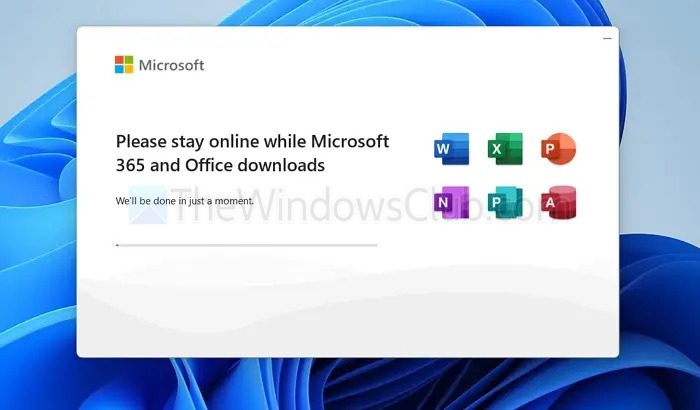
Windows11/10にオフィス無料版をダウンロードしてインストールする方法
- 始めてくださいインストーラーのダウンロード公式ウェブサイトのMicrosoft 365用。
- インストーラーを実行し、オフィスをダウンロードしてインストールします。
- インストールしたら、スタートメニューから他のいくつかのアプリケーションとともに、Word、Excel、PowerPointを起動できます。
- いずれかのアプリを起動すると、無料のWord、Excel、またはPowerPointへようこそウィンドウ。
- ここから、選択してください無料で続けてくださいアプリケーションの使用を開始します。
読む: Microsoft OfficeとMicrosoft 365の違いは何ですか?
Microsoft Office PowerPointの無料版のスクリーンショット
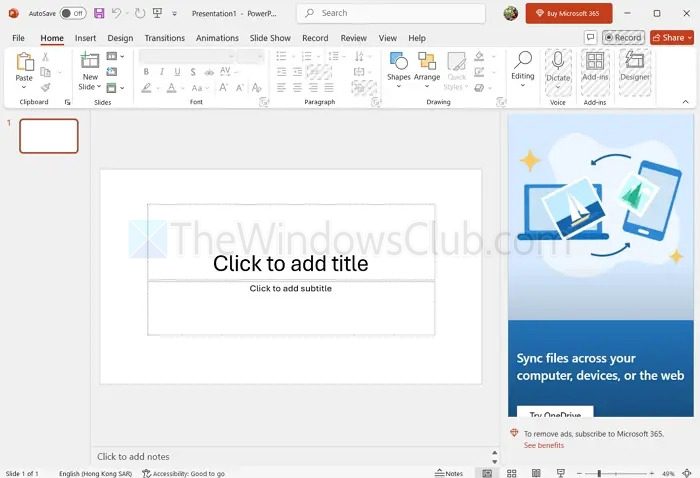
Microsoft Office Excelの無料版のスクリーンショット
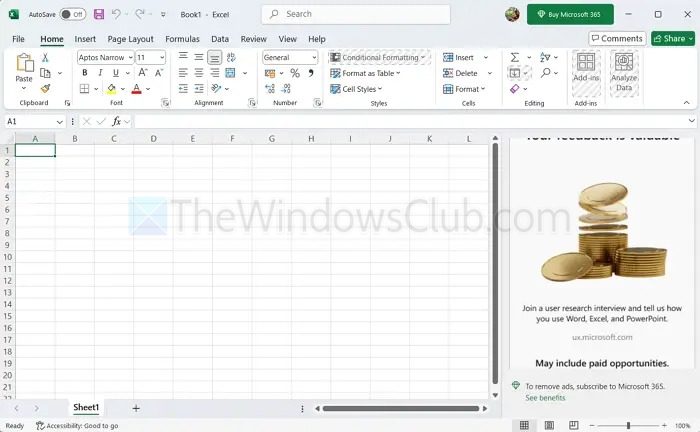
Microsoft Office Wordの無料版のスクリーンショット
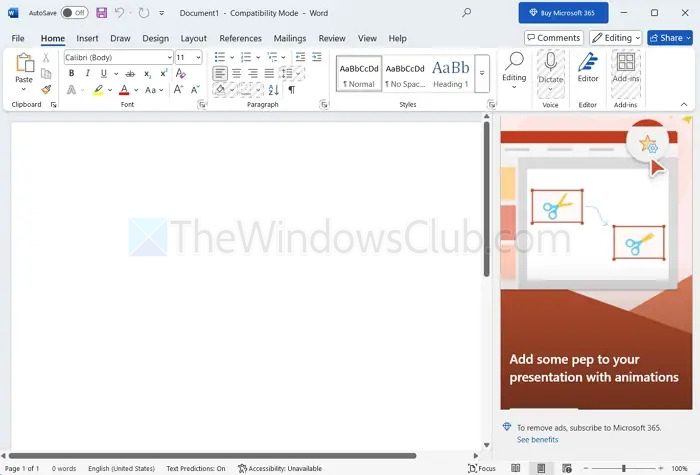
無料のMicrosoft Officeデスクトップソフトウェアの制限
新しい無料オフィスは完全に自由に使用およびダウンロードできます。いくつかの制限があります:
- 広告サポートされているアプリケーションであるため、常に表示されます画面の右側に広告。また、aがあります15秒のビデオ広告自動版(ミュート)たまに。
- それドキュメントをローカルに保存することはできません。代わりに、ドキュメントはOneDriveで保存されます。さらに、OneDriveの無料版には5GBの自由スペースが付属しています。
- Word、Excel、PowerPointの無料バージョン全体で、欠落しているいくつかの重要な機能が表示されます。例えば
- 言葉で言えば、ライン間隔、シェーディング、境界などのオプションはありません。
- Excelには、条件付きフォーマット、ピボットテーブルマクロ、カスタムビュー、ワークブック統計などの機能がありません。
- PowerPointでは、スクリーンショット、フォトアルバム、カメオ、ショーメディアコントロール、フォーマットの背景などの機能を取得できません。
Microsoft Officeにもlがありますこれらのアプリをイストしました有料バージョンのすぐ隣の無料バージョンとして。機能に関しては、こちらが詳細です。
Microsoft Word
- 一人のために
- 共有とリアルタイムのコラボレーション
- Webの言葉
- 基本的なスペルと文法
- 基本的なテンプレート、フォント、アイコン、およびステッカー
- ディクテーションと音声コマンド
- 5 GBのクラウドストレージ
Microsoft Excel
- すべての言葉で
- 私たちのために優れています
- 広告サポートされているOutlookメールとカレンダー
- Web、iOS、およびAndroid™で動作します
Microsoft PowerPoint
- すべての言葉で
- WebのPowerPoint
- 基本的なスペルと文法
- 基本的なテンプレート、フォント、アイコン、およびステッカー
- ディクテーションと音声コマンド
全体として、Word、Excel、またはPowerPointのパワーユーザーである場合、Microsoft 365の無料バージョンは完璧な選択ではないかもしれません。広告のない本格的な機能の場合、ライセンスを購入する必要があります。
いつでも使用できますMicrosoft Officeの代替品Googleドキュメント、シート、またはスライドのように。これらはクラウドベースです。
